Windows terminālis ir pielāgojama termināļa lietojumprogramma operētājsistēmai Windows 10, kas ļauj stilīgi piekļūt jūsu izvēlētajam komandrindas apvalkam. Lai gan noklusējuma motīvi, kas tiek komplektēti ar Windows termināli, ir jauki, iespējams, vēlēsities instalēt pielāgotu motīvu, lai terminālis izskatītos vēl labāk. Pielāgota motīva instalēšana Windows terminālī ir salīdzinoši vienkāršs process. Pirmkārt, jums būs jālejupielādē motīva fails. Kad motīva fails ir izveidots, tas ir jāizpako un jākopē pareizajā direktorijā. Visbeidzot, jums būs jārediģē Windows termināļa iestatījumu fails, lai liktu terminālim izmantot jauno motīvu. Apskatīsim katru no šīm darbībām sīkāk. Pirmkārt, jums būs jāatrod pielāgots motīvs, kuru vēlaties izmantot. Laba vieta, kur sākt, ir Windows termināļa motīvu vietne, kurā ir kopienas iesniegto motīvu kolekcija. Kad esat atradis motīvu, kas jums patīk, lejupielādējiet motīva failu. Motīva fails būs .zip fails. Kad esat saņēmis failu, izpakojiet to. Pēc tam motīva fails būs jākopē pareizajā direktorijā. Motīva fails ir jāievieto direktorijā LocalAppDataLocalPackagesMicrosoft.WindowsTerminal_8wekyb3d8bbweRoamingStateThemes. Visbeidzot, jums būs jārediģē Windows termināļa iestatījumu fails, lai liktu terminālim izmantot jauno motīvu. Iestatījumu fails ir JSON fails. Lai rediģētu failu, atveriet to teksta redaktorā, piemēram, Notepad. Sadaļā “Profili” atrodiet sadaļu “Noklusējums”. Sadaļā “noklusējumi” atrodiet rekvizītu “colorScheme”. Aizstājiet rekvizīta “colorScheme” vērtību ar motīva faila nosaukumu, kuru nokopējāt direktorijā Themes. Saglabājiet iestatījumu failu un aizveriet teksta redaktoru. Nākamajā reizē, kad atverat Windows termināli, tiks lietots jaunais motīvs.
Šajā rakstā mēs jums parādīsim, kā iestatiet pielāgotu motīvu Windows terminālī piemērošanu Windows 11/10 dators. Šī ir jauna Windows termināļa funkcija, kas palīdz izveidot vairāk pielāgotu motīvu un pēc tam ar dažiem klikšķiem varat lietot jebkuru no šiem motīviem. Pielāgotā motīvā varat iestatīt cilnes fona krāsu vai fokusētās cilnes krāsu, aktīvā loga ciļņu joslas krāsu, nefokusētās cilnes (vai fona cilnes) un fona loga ciļņu joslas krāsu. To pašu var redzēt tālāk pievienotajā ekrānuzņēmumā.

Iepriekš motīva izmantošanai Windows terminālī bija tikai trīs iespējas (tumšs, gaišs un Windows motīvs). Tagad varat izveidot un instalēt savu motīvu ar jebkuru no savām iecienītākajām krāsām. Labākā daļa ir tāda, ka varat izmantot pielāgotu motīvu ar Windows termināļa krāsu shēmas līdzekli.
Pirms turpināt, lūdzu, ņemiet vērā, ka šī pielāgotā motīva funkcija ir iekļauta komplektācijā versija 1.16 Terminālis. Pašlaik tai var piekļūt priekšskatījumā, taču drīzumā tā būs daļa no stabilās Windows Terminal versijas.
Kā instalēt pielāgotu motīvu Windows terminālī
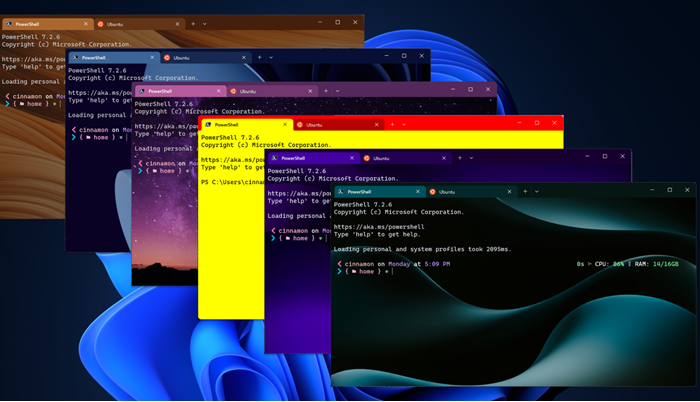
noņemt saīsnes teksta logus 10
The iestatiet pielāgotu motīvu Windows terminālī uz tevis Windows 11/10 jums nepieciešamais dators rediģējiet json iestatījumu failu Terminālis. Tur varat pievienot motīva saturu un pēc tam saglabāt JSON failu. Pēc tam pielāgoto motīvu var instalēt. Šī faila rediģēšana ir pavisam vienkārša. Pat ja kaut kas noiet greizi, jūs vienmēr varat ļoti viegli atiestatīt Windows termināļa iestatījumus uz noklusējuma iestatījumiem. Tagad pārbaudīsim darbības:
- Atveriet lietojumprogrammu Windows Terminal
- piekļūt iestatījumi rinda
- Atveriet JSON iestatījumu failu.
- Pievienojiet tematisko saturu īstajā vietā
- Saglabājiet json failu
- piekļūt sugas sadaļā
- Izvēlieties savu tēmu
- Saglabājiet izmaiņas.
Apskatīsim visas šīs darbības sīkāk.
xp režīms win 7
Vispirms ir jāatver Windows termināļa lietojumprogramma, ko var izdarīt, izmantojot sākuma izvēlni, meklēšanas lodziņu utt. no sava Windows 11/10 datora.
Izmantot Ctrl+, karsto taustiņu, lai atvērtu iestatījumi cilne Šajā cilnē noklikšķiniet uz pogas Atveriet JSON failu opciju (kas atrodas apakšējā kreisajā stūrī) un atveriet šo iestatījumu failu programmā Notepad.
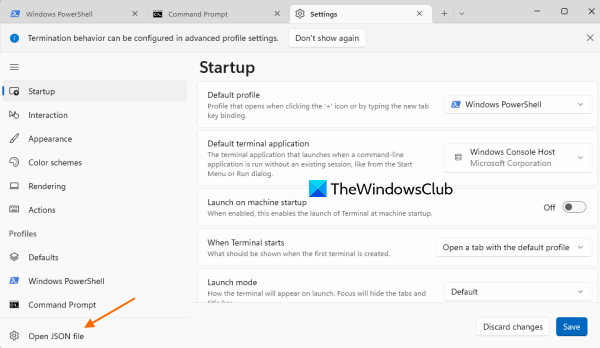
Ritiniet uz leju iestatījumos, lai atrastu virkni |_+_|. Šeit jums ir jāpievieno saturs savam pielāgotajam motīvam. Jums jāievada saturs zem kvadrātiekava vai slēgtās iekavās Vairāk ne. Tālāk ir sniegts tematiskā satura piemērs, lai sniegtu jums labu priekšstatu.
'mājasdarbs':
[
{
'name': 'Windows Club


![Illustrator nevar atvērt vai lasīt failus [Labot]](https://prankmike.com/img/illustrator/DF/illustrator-cannot-open-or-read-files-fix-1.jpg)











